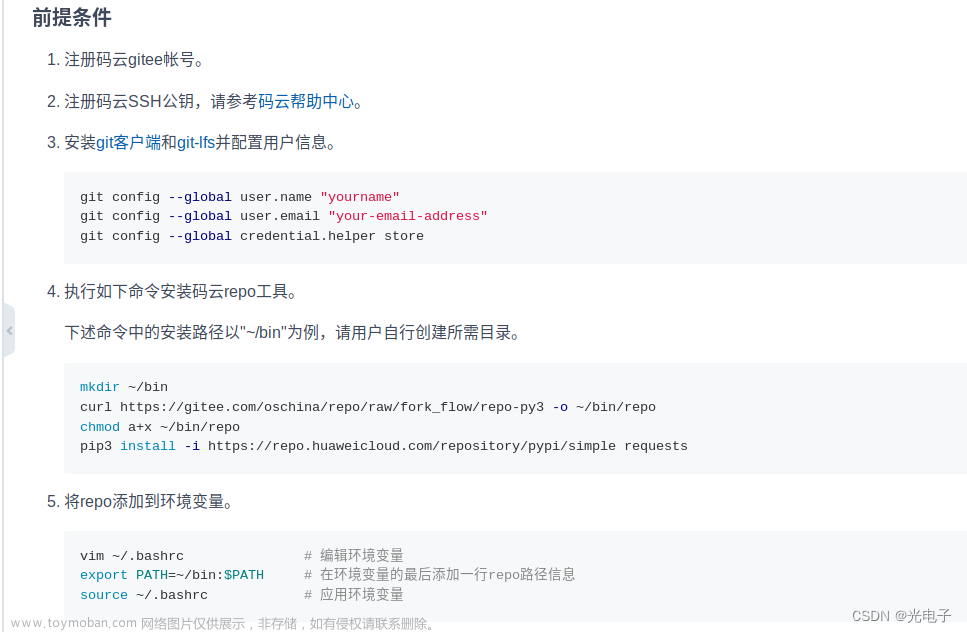【摘要】OpenHarmony docker环境搭建需要一台安装Ubuntu的虚拟机,并且虚拟机中需要有VScode。
整个搭建流程请参考这篇博客:OpenHarmony docker环境搭建-云社区-华为云 (huaweicloud.com)
上篇博主是用Ubuntu的服务器进行环境搭建的,在使用VScode时用到SSH登录虚拟机。
本篇采用Ubuntu桌面版对OpenHarmony docker环境进行搭建
【不建议使用桌面版进行配置,博主这边遇到的问题都是桌面版的!!!】。
一、安装Docker
在虚拟机中安装Docker的步骤跟着官网的教程一步步来就行:Docker官方下载文档
二、下载官方Docker镜像
1.引入库
接下来的重点是下载官方docker镜像。
运行Docker软件,使用以下命令下载docker官方镜像:
docker pull swr.cn-south-1.myhuaweicloud.com/openharmony-docker/openharmony-docker:1.0.0
下载完成之后,使用docker images 可以查看到已下载的docker镜像
此时镜像名称太长不方便使用,可以使用重命名操作对镜像重命名:
docker image tag swr.cn-south-1.myhuaweicloud.com/openharmony-docker/openharmony-docker:1.0.0 openharmony-docker:1.0.0
此时使用 docker images 再次查看镜像,发现多出一个名为 openharmony-docker:1.0.0 的镜像
可以执行 docker rmi swr.cn-south-1.myhuaweicloud.com/openharmony-docker/openharmony-docker:1.0.0 删除旧的镜像。
执行 docker run -it openharmony-docker:1.0.0 指令可以运行镜像。
三、OpenHarmony代码拉取
这里拉取方法建议使用OpenHarmony docker环境搭建-云社区-华为云 (huaweicloud.com)这篇博客中的第二种:通过http获取代码,详细内容请参考该博客(这里不在详细讲解)。
四、VScode下载
4.1、VScode下载后打不开的问题
博主这里在安装的过程中为了省事,将自己的用户权限设置成了root权限(为了方便在运行时不加sudo),这个操作也就导致我踩到了一个坑:VScode打不开的问题。这里之所以打不开,问题恰恰出现在root权限上,在Ubuntu默认的状态下,root权限是不允许打开VScode的,所以这里需要将原本对普通用户授予root权限的操作再做一次变成普通用户即可。可以参考这篇博主的文章做一遍:将普通用户授予root权限
4.2、VScode 识别不了容器问题
博主这里在桌面版的VScode中下载了Dev Containers插件,但是却在识别容器中发现,识别不到正在运行的容器!!!

接着准备下载桌面版的docker,在官网中我查询到,要下载桌面版Docker需要进行KVM virtualization support(KVM虚拟化支持)。
博主在这里遇到了第二个坑:虚拟机CPU不支持KVM虚拟化!!!
博主这里的虚拟机不支持虚拟化!!!(VMware Worstation)所以就陷入了死循环,不过解决办法还是有的。
既然桌面版的没法用,那就转战服务器版本!!!文章来源:https://www.toymoban.com/news/detail-759017.html
下载VMware Worstation Pro 17 版本,并且配置一台Ubuntu的服务器版,然后按照步骤从头来配置就行了。文章来源地址https://www.toymoban.com/news/detail-759017.html
到了这里,关于OpenHarmony docker环境搭建所见的问题和解决的文章就介绍完了。如果您还想了解更多内容,请在右上角搜索TOY模板网以前的文章或继续浏览下面的相关文章,希望大家以后多多支持TOY模板网!